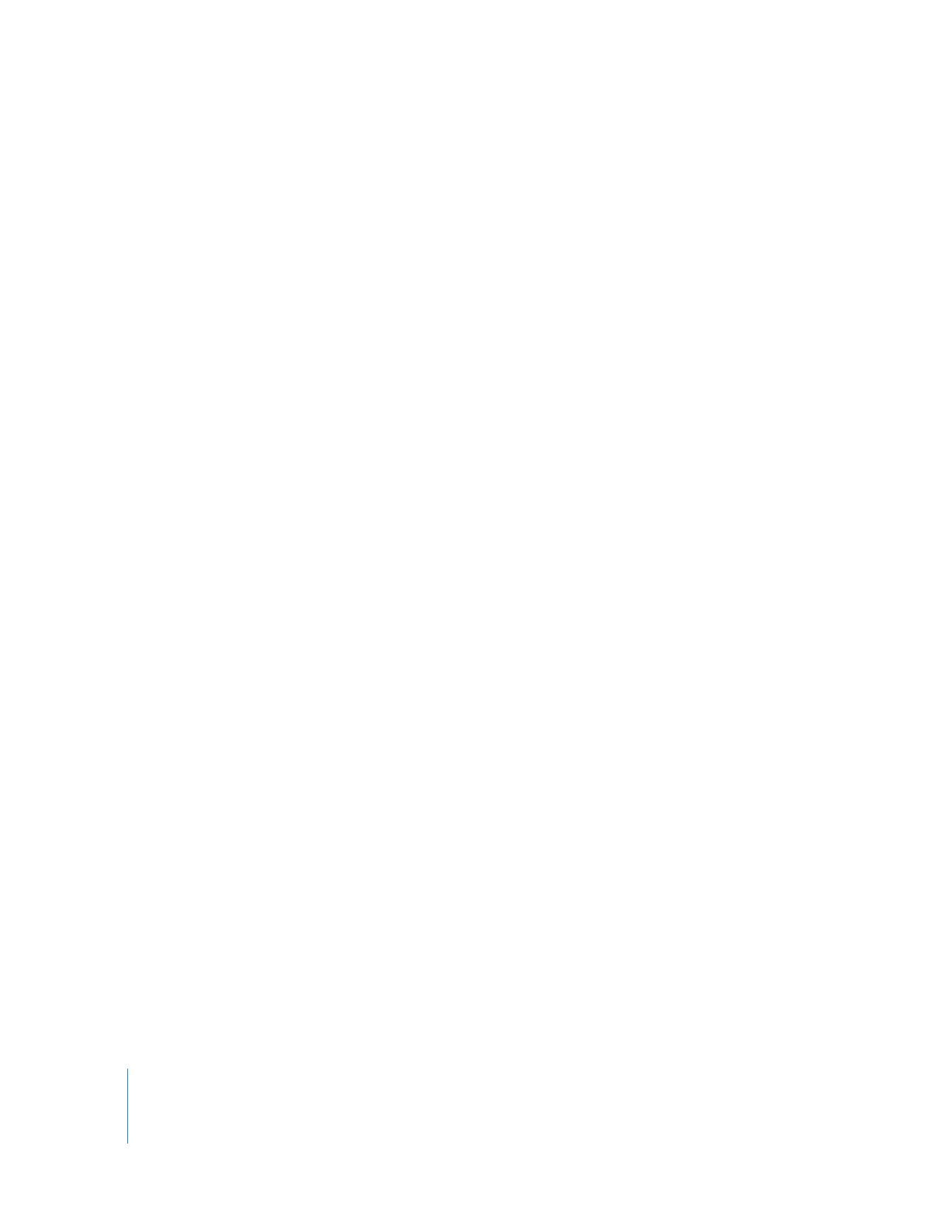
シーケンスの設定と一致するようにクリップを手動で適合する
シーケンスクリップの設定が、シーケンスの設定と一致していない場合には、クリップの設定を
シーケンスの設定に手動で適合することができます。以下の設定を適合できます:
Â
「縮小/拡大」パラメータ
Â
「アスペクト比」パラメータ
Â
優先フィールド
シーケンスクリップをシーケンスの設定に適合するには:
1
1
つまたは複数のシーケンスクリップを選択します。
2
「修正」メニューから「シーケンスに合わせる」を選択します。
選択したクリップの個々の「縮小/拡大」と「アスペクト比」パラメータ設定が調整され、シー
ケンスの大きさに収まる標準のアスペクト比で表示されます。また、「シフトフィールド」フィ
ルタが適用されるか、調整または削除されて、各クリップの優先フィールドがシーケンスのもの
と一致します。
重要:
「シーケンスに合わせる」コマンドは、クリップに適用された「縮小/拡大」および「ア
スペクト比」パラメータキーフレームをすべて削除します。これらのアニメーション表示パラ
メータ設定を失いたくない場合は、
「シーケンスに合わせる」コマンドの使用を避ける必要があ
ります。
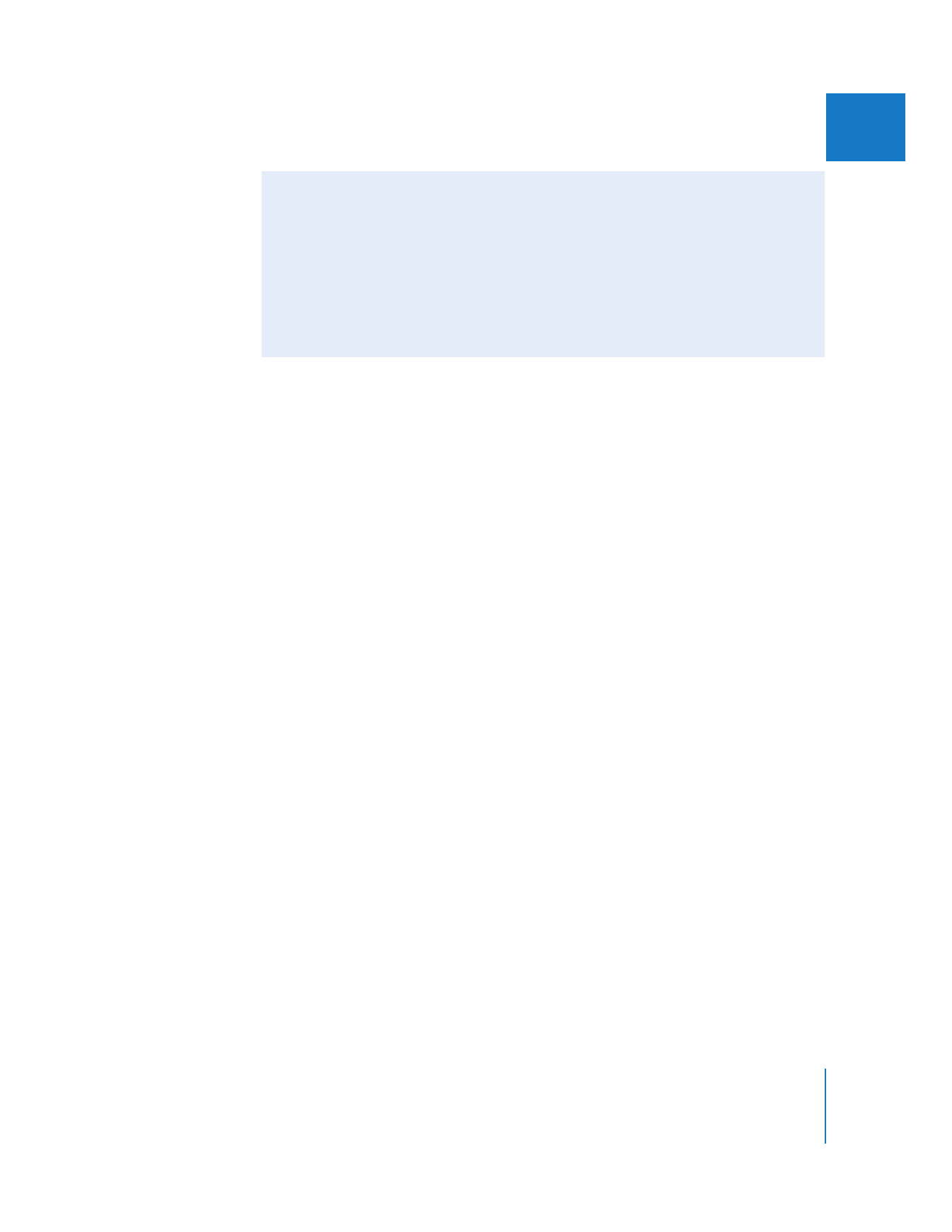
第
30
章
形式混在シーケンスを使う
685
IIIIV
V
V
V
高品質の拡大/縮小オプションを選択する
最高の品質を得るために、シーケンスの設定で拡大/縮小の品質に必ず最高のオプションを選択
してください。
シーケンスで縮小/拡大の最高品質を選択するには:
1
「ブラウザ」でシーケンスを選ぶか、シーケンスをダブルクリックして「タイムライン」で開き
ます。
2
「シーケンス」メニューから「設定」を選び、「ビデオ処理」タブをクリックします。
3
「モーションフィルタ品質」ポップアップメニューから「最高」を選択します。
4
「
OK
」をクリックします。
∏
ヒント:編集セッションでレンダリングにかかる時間を短縮するために、モーションフィルタの
オプションの品質を低くすることができますが、最終的なシーケンスを出力するときは、品質を
「最高」に設定してください。
720
×
480
の素材と
720
×
486
の素材を混在使用する
DV NTSC
クリップ(
720
×
480
)を
Rec. 601 SD
シーケンス(
720
×
486
)に追加する場合、こ
の
DV
クリップは拡大されません。この
DV
クリップは完全に
720
×
486
のフレームを埋めるこ
とができないため、ほとんどの場合、シーケンスの上部と下部の走査線
3
本がシーケンスのデ
フォルトの背景色である黒で表示されます。
DV
素材のピクセルのアスペクト比が維持され、 縮
小/拡大が必要ないため、この方法が最適と考えます。ただし、
720
×
480
の素材を
720
×
486
の素材に拡大することもできます。詳細については、
377
ページの「
イメージおよびビデオク
リップを縮小/拡大してシーケンスに合わせる
」を参照してください。